Cortana: Microsoftov virtualni pomočnik
Cortana je Microsoftov virtualni digitalni pomočnik in je na voljo na prenosnih in osebnih računalnikih Windows. Če ste že kdaj uporabljali Siri na iPhonu, Google Assistant na Androidu oz Alexa na Amazon Echo ste s tovrstno tehnologijo že seznanjeni.
Kaj lahko stori Cortana?
Cortana ima a ton funkcij vendar privzeto služi kot kanal novic in vremena. Izberite Iskanje okno oz Pogovorite se s Cortano na kateri koli opravilni vrstici sistema Windows 10, ki podpira Cortana, da si tam ogledate najnovejše posodobitve.
Cortana lahko služi kot enciklopedija, almanah, slovar in tezaver. Vtipkate ali izgovorite lahko stvari, kot je: "Kaj je druga beseda za inteligentni?" in takoj vidite seznam sinonimov. Lahko vprašate, kaj je določen predmet ("Kaj je žiroskop?"), kateri datum se je nekaj zgodilo ("Kdaj je bil prvi pristanek na luni?") itd.
Kako Cortana deluje?
Cortana uporablja Bing iskalnik odgovoriti na dejanska vprašanja. Če je odgovor preprost, se takoj prikaže na seznamu z rezultati iskalnega okna. Če Cortana ni prepričana, odpre vaš najljubši spletni brskalnik s seznamom rezultatov, ki jih lahko pregledate in sami poiščete odgovor.
Cortana lahko zagotovi tudi prilagojene odgovore na vprašanja, kot je "Kako je vreme?" ali "Kako dolgo bom danes prišel v pisarno?" Vendar pa bo moral poznati vašo lokacijo. V tem primeru mu mora biti dovoljen tudi dostop do vaše službene lokacije, ki jo lahko zbere z vašega seznama stikov.
Ko Cortani dovolite dostop do vaše lokacije, deluje bolj kot pravi pomočnik in manj kot slavno iskalno orodje. Ko je vaša lokacija v skupni rabi, ji postavite vprašanje, na primer: »Kateri filmi se predvajajo v moji bližini?« Poišče najbližje gledališče in bere naslove filmov in oddaj. Prav tako ga lahko prosite, da poišče vašo lokalno avtobusno postajo ali bližnjo bencinsko črpalko.
Dodatne lastnosti
Cortani lahko daste dodatna dovoljenja zunaj vaše lokacije, da dosežete še boljšo zmogljivost. Če na primer Cortani dovolite dostop do vaših stikov, koledarja, e-pošte in sporočil, vas lahko opomni na sestanke, rojstne dneve in druge podatke. Prav tako lahko ustvari nove sestanke in vas opomni na prihajajoče sestanke in dejavnosti. Vse kar moraš storiti je, da vprašaš.
Cortano lahko prosite, da razvrsti vaše podatke in zagotovi določene datoteke z izjavami, kot je: »Pokaži mi moje fotografije iz avgusta" ali "Pokaži mi dokument, na katerem sem delal včeraj." Nikoli se ne bojte eksperimentirati s tem, kar ste lahko rečem. Več ko sprašujete, več se Cortana nauči.
Za več informacij o tem, kaj lahko Cortana naredi, si oglejte nekaj vsakodnevne uporabe za Cortano v sistemu Windows 10.
Kako komunicirati s Cortano
Obstaja več načinov za komunikacijo s Cortano. Svojo poizvedbo ali ukaz lahko vnesete v Iskanje območje oz Pogovorite se s Cortano možnost v opravilni vrstici. Tipkanje je možnost, če ne želite dajati besednih ukazov ali če vaš računalnik nima mikrofona. Rezultate boste videli, ko vnašate, kar je priročno in omogoča, da ustavite tipkanje in takoj izberete kateri koli rezultat, ki ustreza vaši poizvedbi. To možnost lahko izberete tudi, če ste v hrupnem okolju.
Če imate v računalniku ali tabličnem računalniku nameščen in deluje mikrofon, izberite okno za iskanje ali Pogovorite se s Cortano v opravilni vrstici in izberite mikrofon. S tem boste pritegnili Cortanino pozornost in vedeli boste, da jo imate po pozivu, ki pokaže, da posluša.
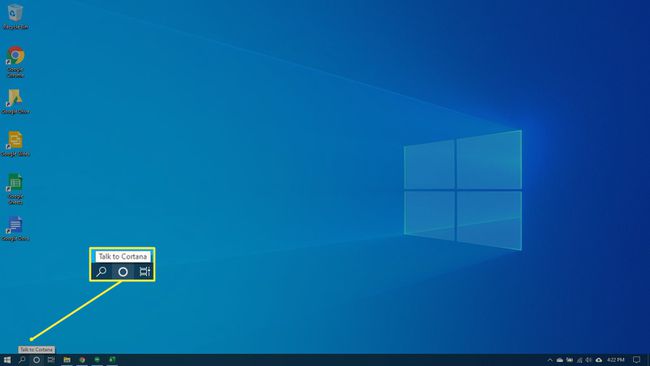
Ko ste pripravljeni, govorite s Cortano s svojim naravnim glasom in jezikom. Njegova interpretacija tega, kar sliši, se prikaže v iskalnem polju. Odvisno od tega, kaj rečete, se lahko odzove, zato pozorno poslušajte. Če ga na primer prosite, naj ustvari koledarski sestanek, vas pozove za podrobnosti. Želel bo vedeti, kdaj, kje, ob kateri uri in tako naprej.
končno, v nastavitvah obstaja možnost, da Cortana posluša za besedno iztočnico: "Hej, Cortana." Če ste omogočili to nastavitev, morate samo reči »Hej, Cortana« in na voljo bo. (To deluje na enak način, kot "Hey, Siri" deluje na iPhonu.) Če ga želite poskusiti zdaj, recite: "Hej, Cortana, koliko je ura?" Takoj boste videli, ali je ta možnost dovoljena ali mora biti omogočeno.
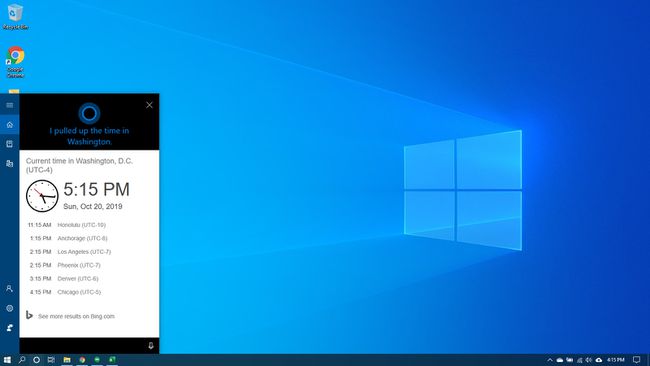
Kako Cortana izve o vas
Na začetku Cortana izve o vas prek vašega povezanega Microsoftovega računa. Iz tega računa lahko Cortana pridobi vaše ime in starost ter druga dejstva, ki ste jih navedli. Prijaviti se boste želeli z Microsoftovim računom kar najbolje izkoristite Cortano. (Več o teh vrste računov če želite.)
Drug način, kako se Cortana izboljša, je praksa. Bolj ko boste uporabljali Cortano, več se bo naučila. To še posebej velja, če med postopkom nastavitve Cortani omogočite dostop do koledarja, e-pošte, sporočil, zgodovine iskanja ali medijske vsebine (kot so fotografije, dokumenti, glasba in filmi).
Cortana uporablja, kar najde, za domneve o tem, kaj morate vedeti, ustvarjanje opomnikov in zagotavljanje ustreznejših informacij, ko izvajate iskanja. Na primer, če pogosto iščete informacije o košarkarski ekipi Dallas Mavericks in ste v Dallasu je verjetno, da ko vprašate Cortano, ali je vaša ekipa zmagala ali izgubila, bo vedela, katera ekipa ste pomeni.
Prav tako bo bolj udobno z vašim glasom, ko mu boste dajali vse več besednih ukazov.
In končno, kaj pa malo zabave?
Cortana lahko poskrbi za nekaj smeha, če jo malo spodbudite. Če ste to omogočili, izgovorite v mikrofon »Hej, Cortana«, čemur sledi kateri koli od naslednjih stavkov:
- Ali si človek?
- Povej mi vic.
- Ali poznate Siri?
- Kakšen je odgovor na življenje, vesolje in vse?
- Zapej mi melodijo.
- Kdo je vaš ustvarjalec?
- Se boš poročil z mano?
